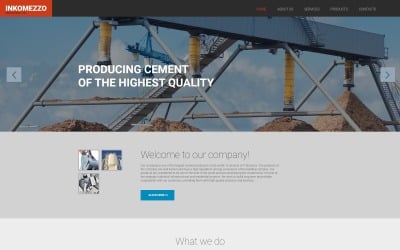
关闭 Windows Update 并不是一个我推荐的操作,特别是因为这些更新通常包括重要的安全补丁和功能改进。然而,在某些特定的情况下,你可能需要临时禁用自动更新,比如当你需要节省带宽,或当某些更新与现有软件冲突导致问题时。在这样的情况下,你可以考虑以下方法来关闭 Windows Update。但请记住,定期检查更新并及时更新系统对于保持计算机的安全性和稳定性是非常重要的。
方法一:通过服务管理器禁用
打开服务管理器:按下 Win + R 键,调出运行窗口,然后输入 services.msc,按下回车键。这样可以打开服务管理器。
查找 Windows Update 服务:在服务管理器窗口中,向下滚动,找到名为“Windows Update”的服务。
修改启动类型:
双击 “Windows Update” 服务以打开属性窗口。 在“启动类型”下拉菜单中,选择“已禁用”。 点击“停止”按钮以立即停止服务,然后点击“确定”以保存更改。方法二:通过组策略编辑器禁用(仅适用于 Windows 10 专业版及以上)
打开组策略编辑器:按下 Win + R 键,输入 gpedit.msc,然后按下回车键。
导航到 Windows Update 设置:
在组策略编辑器中,依次展开 计算机配置 > 管理模板 > Windows 组件 > Windows Update。配置自动更新:
找到并双击“配置自动更新”选项。 选择“已禁用”,然后点击“确定”以保存设置。方法三:通过注册表编辑器禁用
警告:修改注册表可能会导致系统问题,请务必小心,并在修改前备份注册表。
打开注册表编辑器:按下 Win + R,输入 regedit,按下回车键。
导航到 Windows Update 键:
在注册表编辑器中,导航至 HKEY_LOCAL_MACHINESOFTWAREPoliciesMicrosoftWindowsWindowsUpdateAU。修改 NoAutoUpdate 值:
如果 AU 键不存在,你需要右键单击 WindowsUpdate,选择 新建 > 项,并将其命名为 AU。 右键点击 AU 文件夹,选择 新建 > DWORD (32-bit) 值,命名为 NoAutoUpdate。 双击 NoAutoUpdate,将数值数据设置为 1,然后点击“确定”。方法四:通过网络设置延迟更新
对于不希望完全关闭更新的人,可通过设置网络为按流量计费来延迟更新:
打开 Windows 设置:按下 Win + I,进入设置界面。
网络和 Internet:
选择“网络和 Internet”。 根据你所使用的网络连接(Wi-Fi 或以太网),点击“属性”。设置为按流量计费连接:
启用“按流量计费连接”。方法五:使用第三方软件禁用更新
有些第三方软件可以帮助管理 Windows 更新设置。这些工具往往提供一个界面来轻松启用或禁用更新,当然使用这些软件时需要注意来源的可信度。
注意事项:
安全性风险:禁用 Windows Update 会导致计算机无法获得*的安全补丁,使其更容易受到恶意软件和其他威胁的攻击。 功能更新缺失:定期更新不仅提供安全补丁,还包括新特性和功能改进以及兼容性更新。 建议仅作临时措施:如因特定原因需要禁用更新,完成任务后应尽快恢复自动更新设置。 备份资料:在对系统进行任何重大更改之前,确保你已经备份了重要数据。 手动检查更新:虽然关闭了自动更新,仍可定期手动检查并安装重要更新以确保系统安全。结束语:
关闭 Windows Update 可以为你提供临时的便利,尤其是在你必须防止特定更新导致系统不稳定时。然而,考虑到其安全性和功能性的重要性,始终建议保持更新。在关闭更新功能时,请确保你了解可能的风险,并在完成特定任务后尽可能快地恢复更新功能。通过合理的风险管理,我们可以在保持操作系统安全性与满足个性化需求之间取得良好的平衡。

